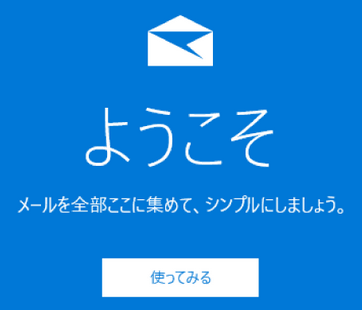この記事で注意してほしいことは
windows10アップグレード→×
windows10アップデート→○

「アップデート」と「アップグレード」の違いとは - パソコン用語解説
ソフトウエアにおける「アップデート」は基本は変えずに細かい更新や修正をおこなうことで、「アップグレード」は基本部分を含めて大きく変更すること、と理解しておけばい...
既にOSがWindows10で、自動アップデートによる再起動に悩まれている方向けです。
Windows7以前まではアップデートに寛容だったMicrosoft、しかしWindows10からはかなり強制力が強いアップデート仕様になっており、通常の設定では自動アップデート→再起動が回避できない仕様になっています。
自動アップデートはそこまで困らないんですけど何が困るって自動で再起動されるのが不便。
【Windows10】自動アップデート&再起動を回避する
手順
プライバシーポリシーを設定します。
・まず、スタートメニューを右クリックで開いて、「ファイル名を指定して実行」をポチ!
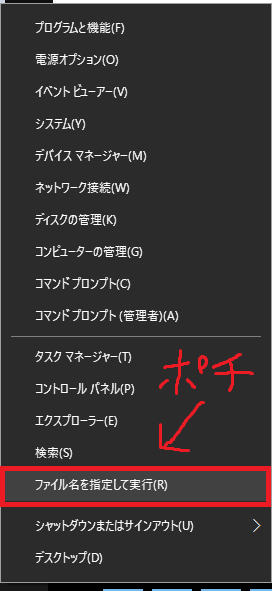
・小さいウィンドが出てきたら名前欄に”gpedit.msc“と入力して「OK」クリック
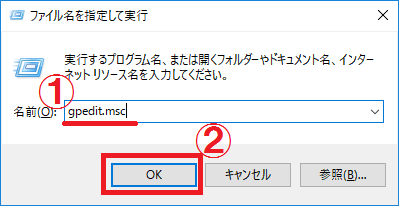
・次のようなウィンドが出てくるので以下の順番で階層を進んでください!
①ローカル コンピューター ポリシー
②コンピューターの構成
③管理用テンプレート
④Windows コンポーネント
⑤Windows Update
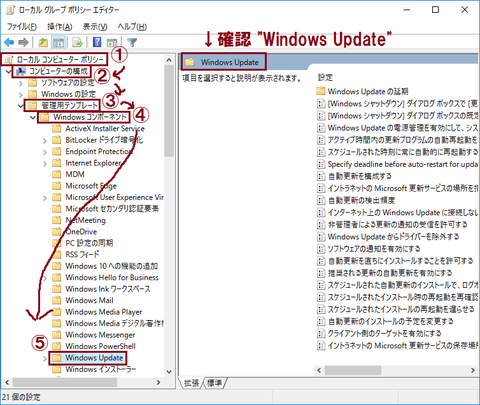
・Windows Updateまでになっていることを確認したら次は設定作業です。
・”自動更新を構成する“の欄で右クリックを押し、編集をポチ(´・ω・`)
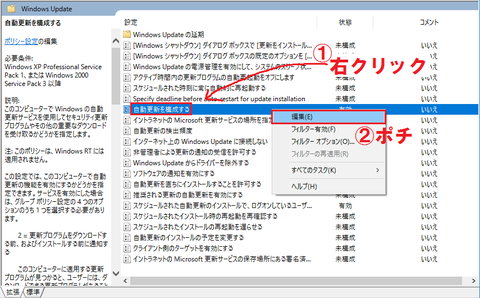
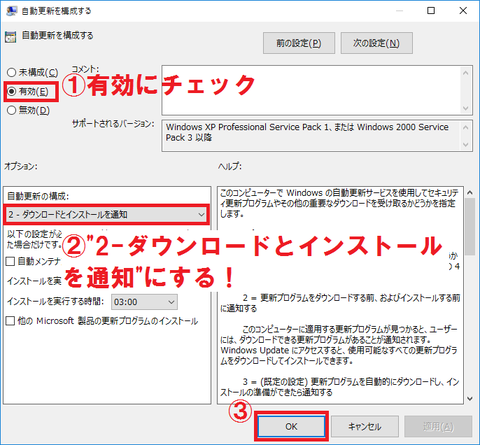
・同様に次は”自動更新を直ちにインストールすることを許可する“を編集します。
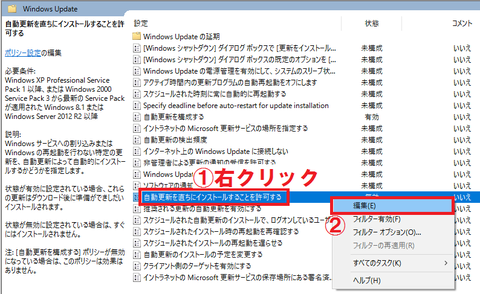
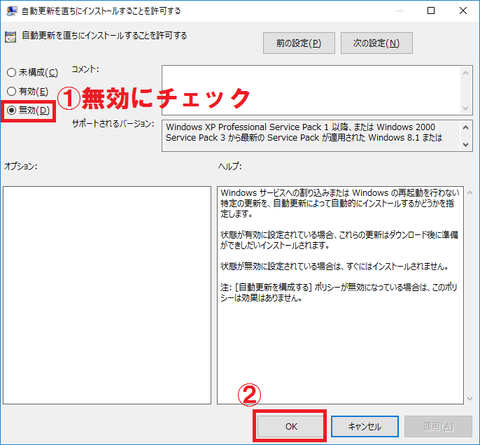
・最後に”スケジュールされた自動更新のインストールで、ログオンしているユーザーがいる場合には自動的に再起動しない“を編集します。
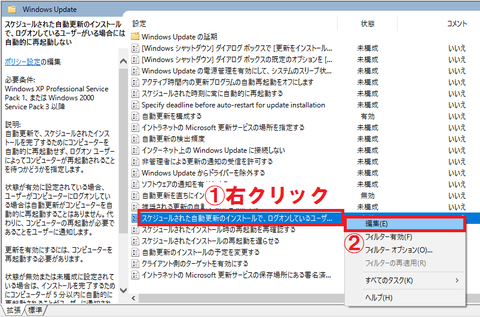
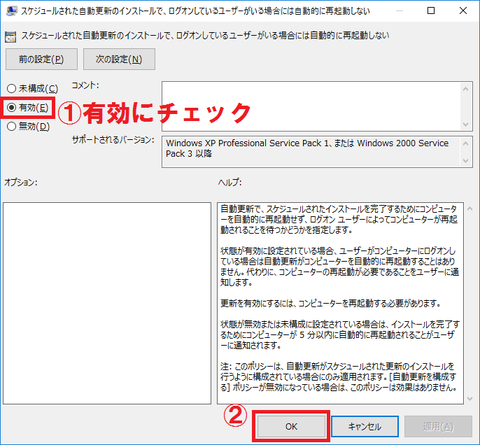
これで設定は終了です。お疲れ様です。
メリット・デメリット
メリット
- 自動的にアップデートファイルをダウンロードしなくなる。
- 自動的にアップデートファイルをインストールしなくなる。
- 自動的にアップデート後、再起動しなくなる。
デメリット
最初はビビりますが、「更新プログラムの入手」を押せば解放されます。
※「更新プログラムの入手」を押してもアップデートファイルのダウンロード&インストールはされません。

Windows10のフォトが動作しない時の対処
Windows10標準搭載のフォトが動作しなかったので対処をしました。「アプリは必要な時刻に開始されませんでした」と出て、フォトが正常に動作しない時の対処法です。高い頻度で起こるエラーのようで対処法を知っていたほうが良いでしょう。